Les traductions sont fournies par des outils de traduction automatique. En cas de conflit entre le contenu d'une traduction et celui de la version originale en anglais, la version anglaise prévaudra.
Étape 2 : Entraîner votre modèle
Au cours de cette étape, vous entraînez votre modèle. Les jeux de données d’entraînement et de test sont automatiquement configurés pour vous. Une fois l’entraînement terminé, vous pouvez voir les résultats globaux de l’évaluation et les résultats de l’évaluation des images de test individuelles. Pour plus d’informations, consultez Entraînement d’un modèle Étiquettes personnalisées Amazon Rekognition.
Pour former votre modèle
Sur la page du jeu de données, choisissez le modèle de train. L'image suivante montre la console avec le bouton du modèle de train.
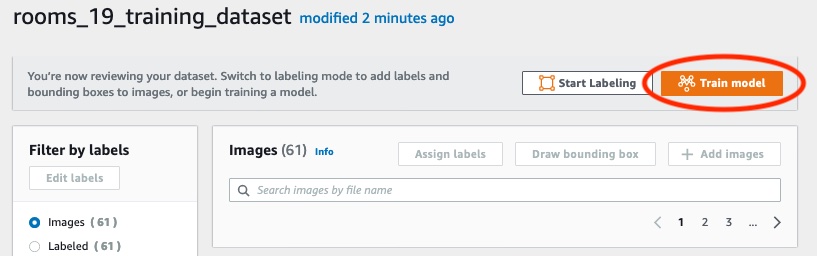
Sur la page Entraîner un modèle, choisissez Entraîner un modèle. L'image ci-dessous montre le bouton Train model. Notez que le nom de ressource Amazon (ARN) de votre projet se trouve dans la zone d'édition Choose project.
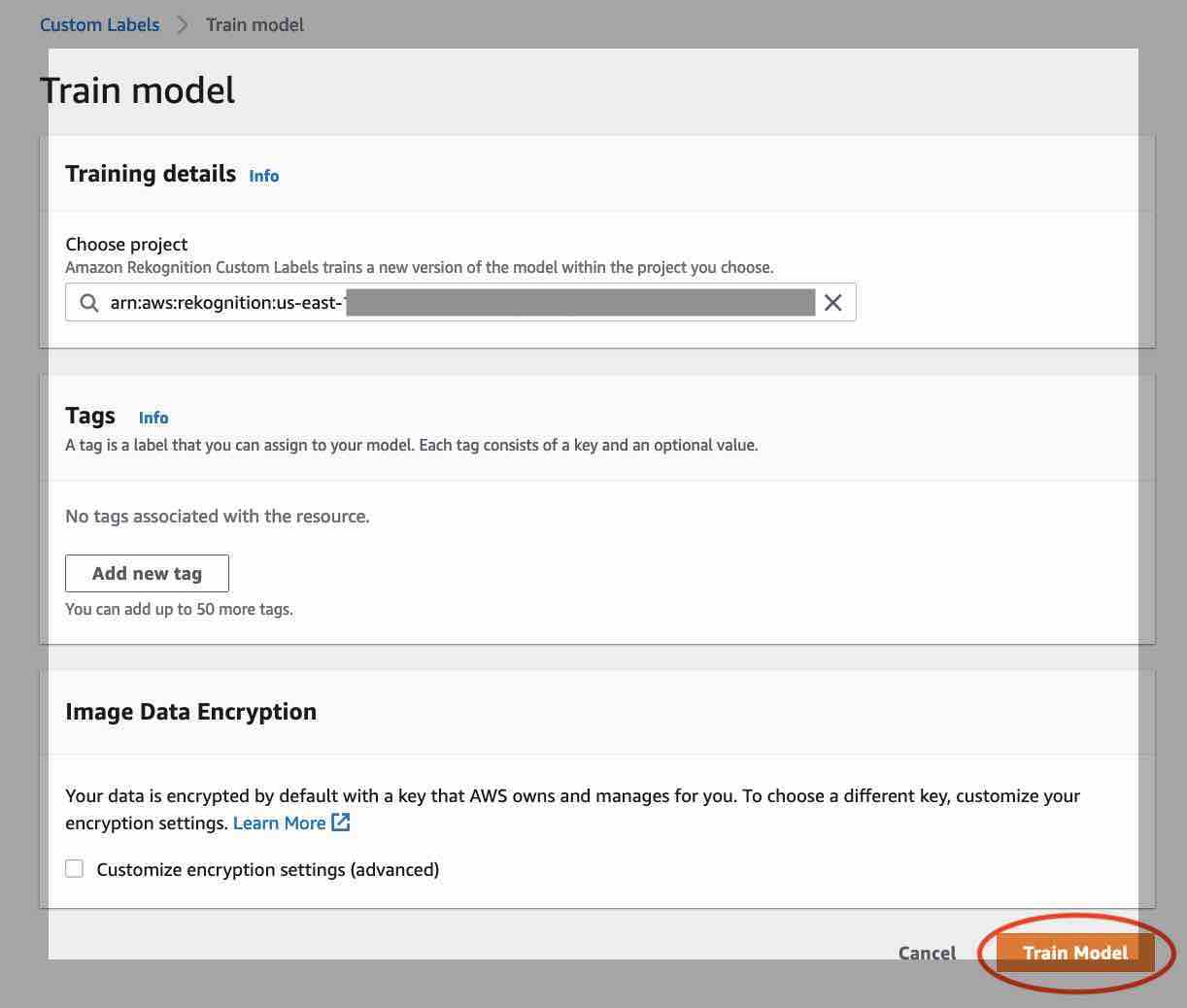
Dans la section Voulez-vous entraîner votre modèle ? dans la boîte de dialogue, illustrée dans l'image suivante, choisissez le modèle de train.
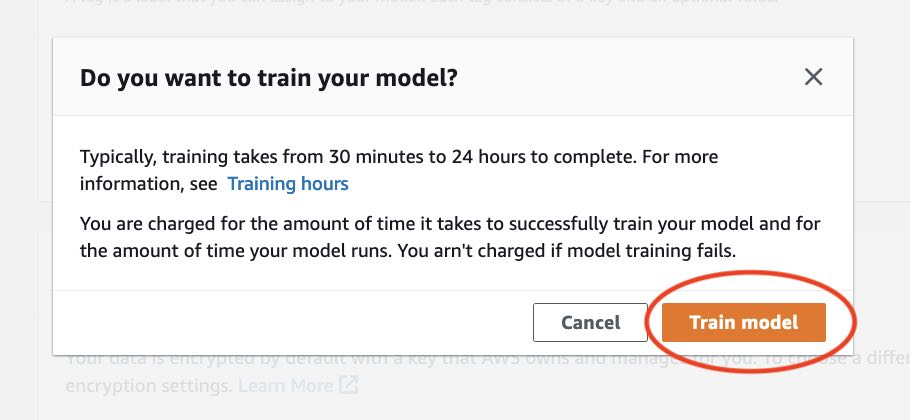
Une fois l’entraînement terminé, choisissez le nom du modèle. L'entraînement est terminé lorsque le statut du modèle est TRAINING_COMPLETED, comme le montre la capture d'écran de console suivante.
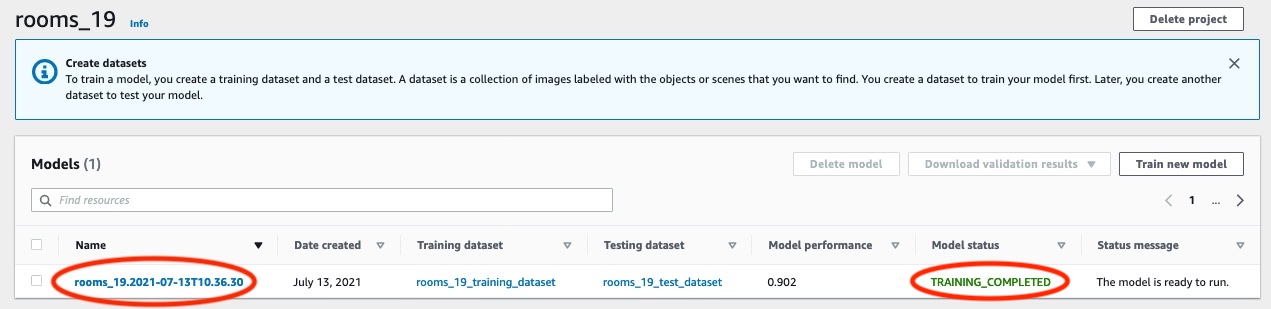
Cliquez sur le bouton Évaluer pour voir les résultats de l’évaluation. Pour plus d’informations sur l’évaluation d’un modèle, consultez Amélioration d’un modèle entraîné Étiquettes personnalisées Amazon Rekognition.
Choisissez Afficher les résultats des tests pour visualiser les résultats des images des tests. Comme le montre la capture d'écran suivante, le tableau de bord d'évaluation affiche des indicateurs tels que le score F1, la précision et le rappel pour chaque étiquette, ainsi que le nombre d'images de test. Des indicateurs globaux tels que la moyenne, la précision et le rappel sont également affichés.
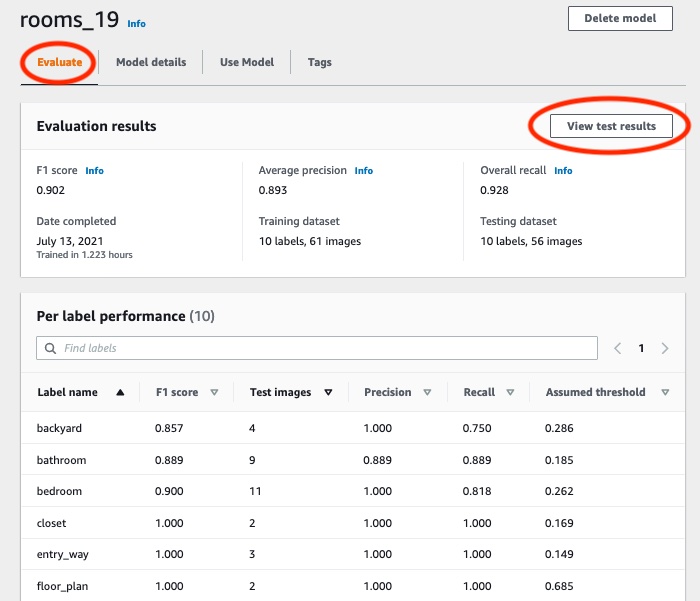
Après avoir consulté les résultats des tests, choisissez le nom du modèle pour revenir à la page du modèle. La capture d'écran suivante du tableau de bord des performances sur laquelle vous pouvez cliquer pour revenir à la page du modèle.
